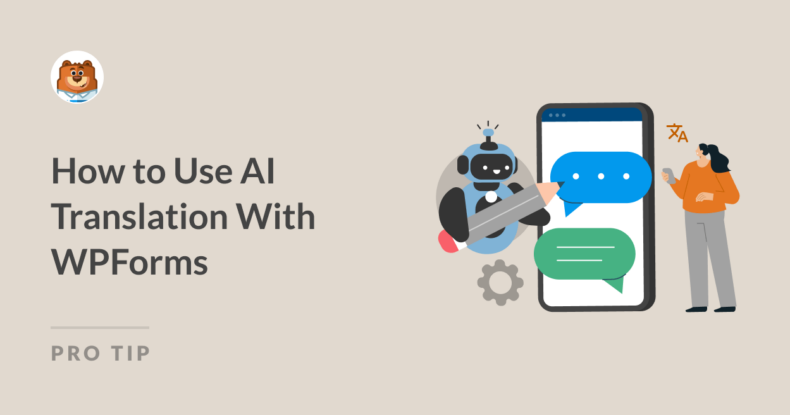AI Zusammenfassung
Das Erstellen von Formularen auf einer WordPress-Website ist mit WPForms einfach, aber was, wenn Ihr Publikum mehrere Sprachen spricht? Hier kommt die AI-gestützte Übersetzung ins Spiel!
Durch die Kombination von WPForms mit AI-Übersetzung können Sie Ihre Formulare schnell übersetzen und ein globales Publikum erreichen, ohne ein ganzes Team von Übersetzern zu benötigen.
In diesem Leitfaden werde ich Sie durch die Grundlagen der Einrichtung eines AI-übersetzten Formulars in WordPress mit WPForms über 2 verschiedene Methoden gehen.
Verwenden Sie AI Translation mit WPForms 🙂 .
Wie Sie Ihre WordPress-Formulare mit AI übersetzen
Wenn Sie Ihr Formular einfach innerhalb des Form Builders übersetzen möchten, können Sie sich auf die Funktionalität des WPForms AI Chatbots verlassen.
Wenn Sie hingegen eine mehrsprachige Website mit mehreren Formularübersetzungen erstellen möchten, ist das WPML-Plugin möglicherweise besser für Sie geeignet.
WPML ist ein Plugin, das für die Übersetzung von WordPress-Inhalten entwickelt wurde, und es funktioniert perfekt mit WPForms. Lassen Sie uns in die Schritte für beide Methoden eintauchen:
- Methode #1: Verwenden Sie WPForms AI, um Ihre Formulare zu übersetzen
- Methode Nr. 2: Verwenden Sie das WPML-Plugin zum Übersetzen Ihrer Formulare
Methode #1: Verwenden Sie WPForms AI, um Ihre Formulare zu übersetzen
WPForms ist die beste Form Builder Plugin für WordPress und kommt mit einer Tonne von Funktionen, Addons, und Integrationen, um Ihre Form Gebäude unglaublich einfach.
Schritt 1: Upgrade auf einen kostenpflichtigen WPForms-Plan
Zu den zahlreichen verfügbaren Funktionen gehört der WPForms AI-Assistent, der allen zahlenden Kunden - Basic, Plus, Pro und Elite - zur Verfügung steht.

Wenn Sie also die WPForms Lite-Version verwenden, ist der erste Schritt, den Sie machen müssen, ein Upgrade auf einen kostenpflichtigen Plan, um auf unseren AI-Chatbot zuzugreifen.
Jetzt auf WPForms Pro upgraden 🙂
Schritt 2: Erstellen Sie Ihr WordPress-Formular mit AI
Sobald Sie ein Upgrade auf einen kostenpflichtigen Plan durchführen, gehen Sie einfach zum Formularerstellungsbildschirm. Klicken Sie in Ihrem WordPress-Dashboard auf WPForms und dann auf die Schaltfläche Add New.
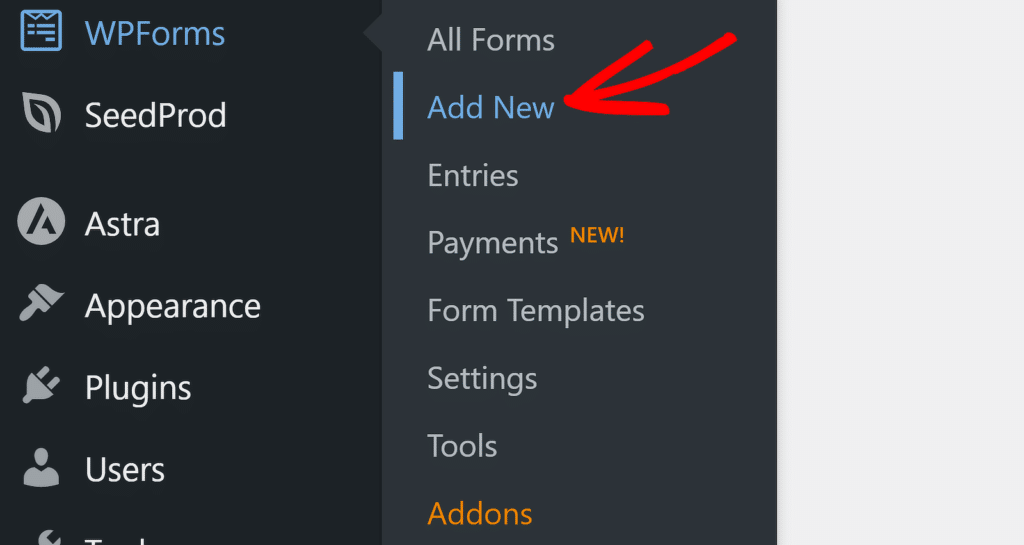
Geben Sie auf dem nächsten Bildschirm den Namen Ihres Formulars ein, fahren Sie mit der Maus über die Option Mit AI generieren und klicken Sie dann auf die Schaltfläche Formular generieren.
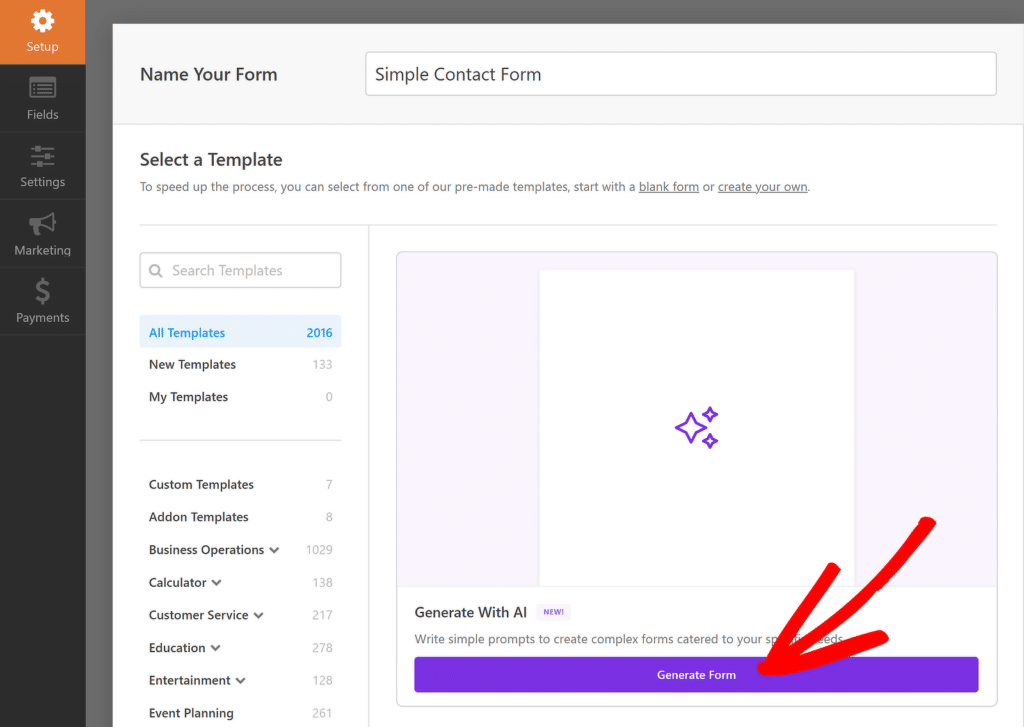
Dadurch werden Sie zum Bildschirm für die Erstellung von AI-Formularen weitergeleitet. Beschreiben Sie das Formular, das Sie erstellen möchten, oder verwenden Sie eine der unten aufgeführten Beispiele, um loszulegen.
Für die Zwecke dieses Tutorials werde ich den KI-Chatbot bitten, ein einfaches Kontaktformular für mich zu erstellen, indem ich das Formular und die benötigten Felder beschreibe.
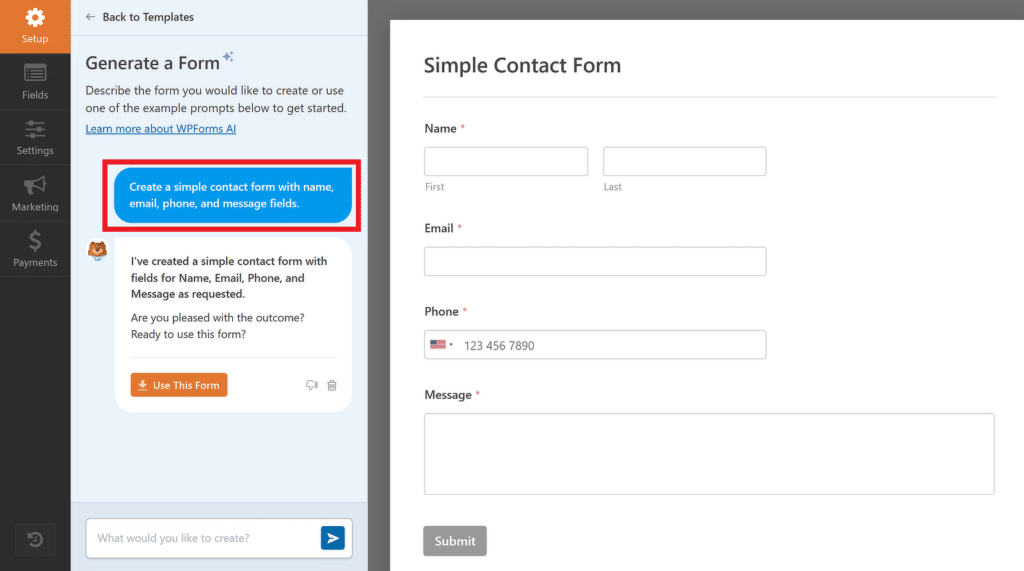
WPForms AI wird das Formular wie gewünscht erstellen. An diesem Punkt können Sie mit dem Chatbot in Kontakt treten, um das Formular zu ändern oder mit dem nächsten Schritt fortzufahren, um es zu übersetzen.
Schritt 3: Übersetzen Sie Ihr WordPress-Formular mit AI
Sobald Sie mit dem von WPForms AI erstellten Formular zufrieden sind, können Sie eine Aufforderung zur Übersetzung des gesamten Formulars in eine beliebige Sprache Ihrer Wahl eingeben.
Wenn ich zum Beispiel das Kontaktformular in meinem Beispiel ins Spanische übersetzen möchte, gebe ich eine einfache Aufforderung wie "Bitte übersetzen Sie dieses Formular ins Spanische" ein.
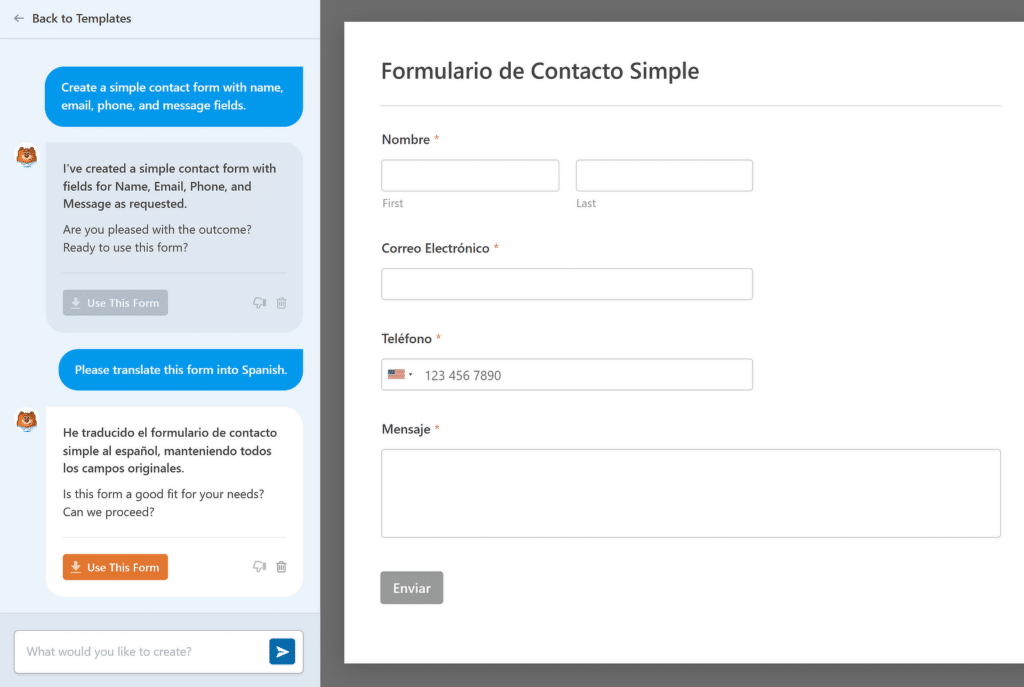
Wie Sie auf dem Bild oben sehen können, wurde das Formular erfolgreich ins Spanische übersetzt. Wenn Sie mit dem Ergebnis zufrieden sind, klicken Sie einfach auf die Schaltfläche Dieses Formular verwenden.
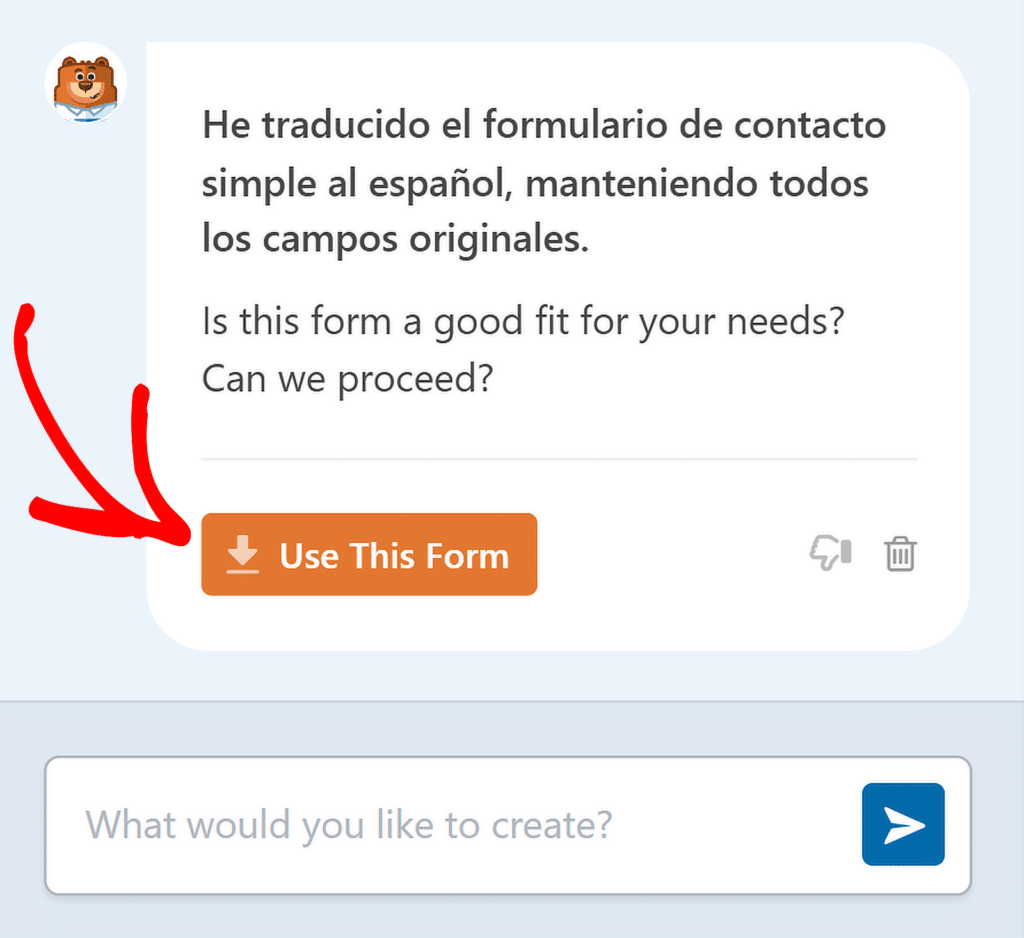
Sie werden nun zum Bildschirm für die Formularerstellung weitergeleitet, wo Sie die Reihenfolge der Felder hinzufügen, entfernen oder ändern und weitere Anpassungen an Ihrem Formular vornehmen können.
Beachten Sie, dass, wenn Sie ein Formular mit dem WPForms AI Chatbot übersetzen, Ihre Benachrichtigungen und Bestätigungsnachrichten ebenfalls übersetzt werden.
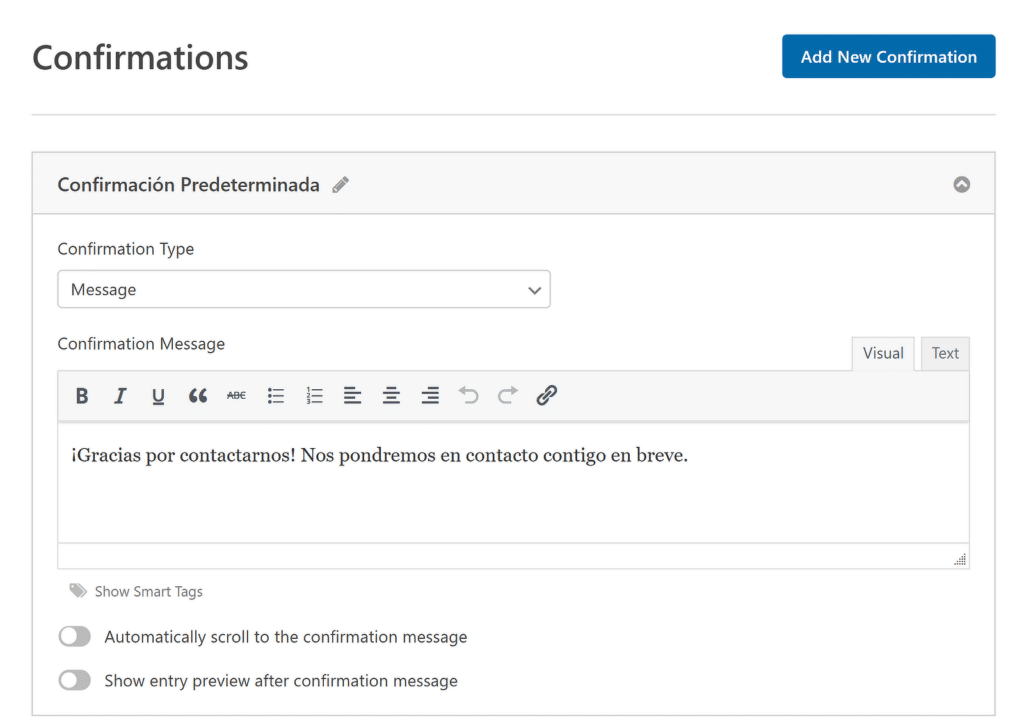
Jetzt müssen Sie nur noch testen, ob alles einwandfrei funktioniert, und das übersetzte Formular veröffentlichen, um Einträge zu akzeptieren.
Methode Nr. 2: Verwenden Sie das WPML-Plugin zum Übersetzen Ihrer Formulare
Die obige Methode ist der schnellste Weg, um Ihre Formulare zu übersetzen. Wenn Sie jedoch Ihre gesamte Website übersetzen müssen, benötigen Sie ein spezielles Übersetzungs- und Sprachen-Plugin wie WPML.
Mit WPML können Sie übersetzen:
- Formulare
- Seiten
- Beiträge
- Menüs
- Thema Text
- Und mehr...
Allerdings ist die Übersetzung einzelner Formulare auf diese Weise nicht so intuitiv wie mit WPForms AI. Das heißt, es ist immer noch hilfreich für große mehrsprachige Websites, die alle Arten von Inhalten übersetzen wollen.
Schritt 1: Richten Sie die folgenden Plugins ein
Um WPForms mit WPML zu übersetzen, installieren und aktivieren Sie die folgenden Plugins:
Sobald Sie die oben genannten Plugins installiert haben, stellen Sie sicher, dass Sie ein Formular auf Ihrer WordPress-Website erstellt haben. WPForms bietet eine riesige Liste von mehr als 2.000 WordPress-Formularvorlagen, um den Prozess der Formularerstellung zu starten.
Schritt 2: Konfigurieren Sie WPML auf Ihrer WordPress-Website
Nachdem WPML aktiviert ist, werden Sie durch einen einfachen Einrichtungsassistenten geführt. Beginnen Sie mit der Auswahl der Sprachen, die Sie unterstützen möchten. Keine Sorge, Sie können später jederzeit weitere hinzufügen.
Während der Einrichtung schlägt WPML automatisch vor, welche Funktionen auf der Grundlage Ihrer aktuellen Plugins zu aktivieren sind. Stellen Sie sicher, dass Sie das Kästchen neben WPForms Multilingual aktivieren.
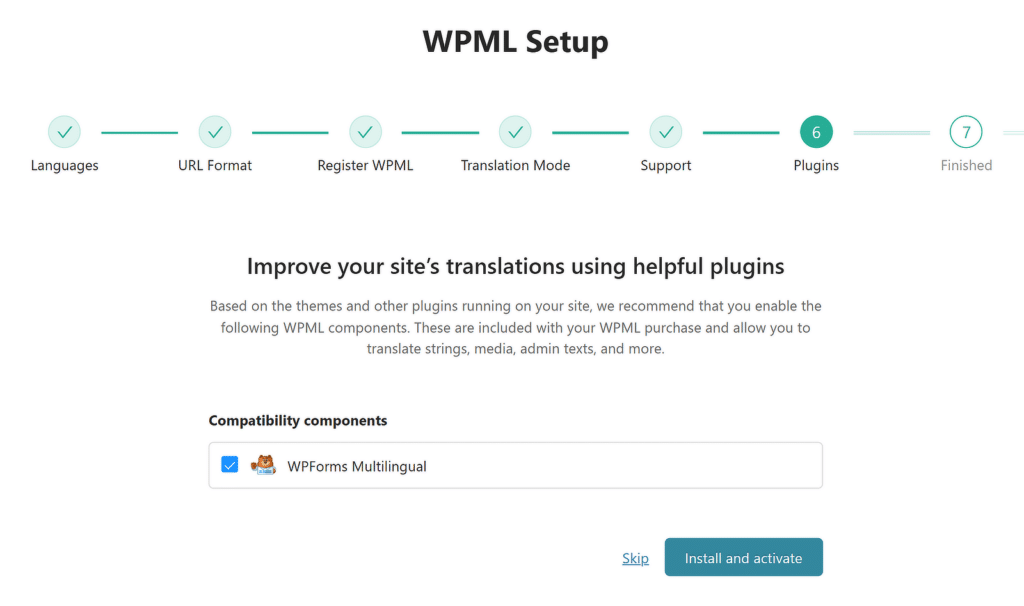
Dieses Addon ist für die Übersetzung von Inhalten in Ihren Formularen unerlässlich, also ein Schritt, den Sie nicht verpassen sollten.
Schritt 3: WPForms mit WPML übersetzen
Um WPForms mit WPML zu übersetzen, gehen Sie zunächst in Ihrem WordPress-Dashboard zu WPML " Translation Management .
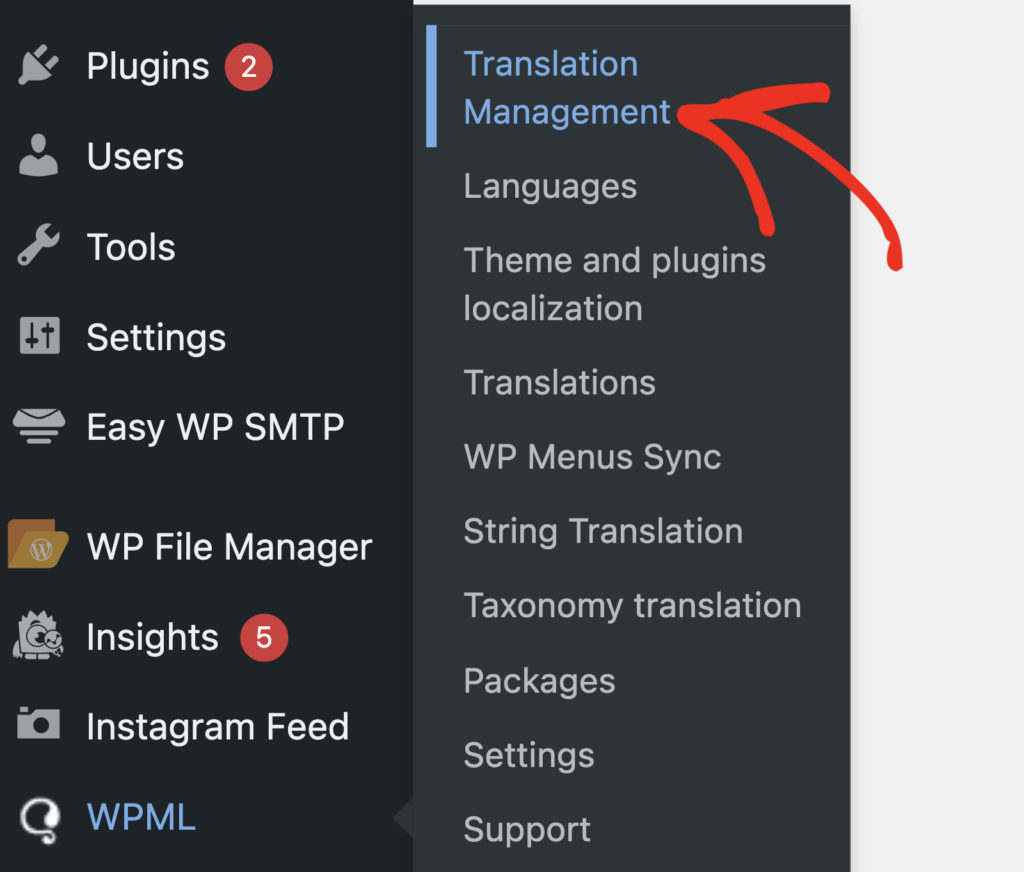
Hier finden Sie verschiedene Inhaltstypen wie Ihre Beiträge, Seiten, Formulare, Navigationsmenüs und mehr übersichtlich in Abschnitte gegliedert. Klicken Sie auf das Dropdown-Menü mit der Bezeichnung WPForms, um Ihre vorhandenen Formulare anzuzeigen, die für die Übersetzung verfügbar sind.
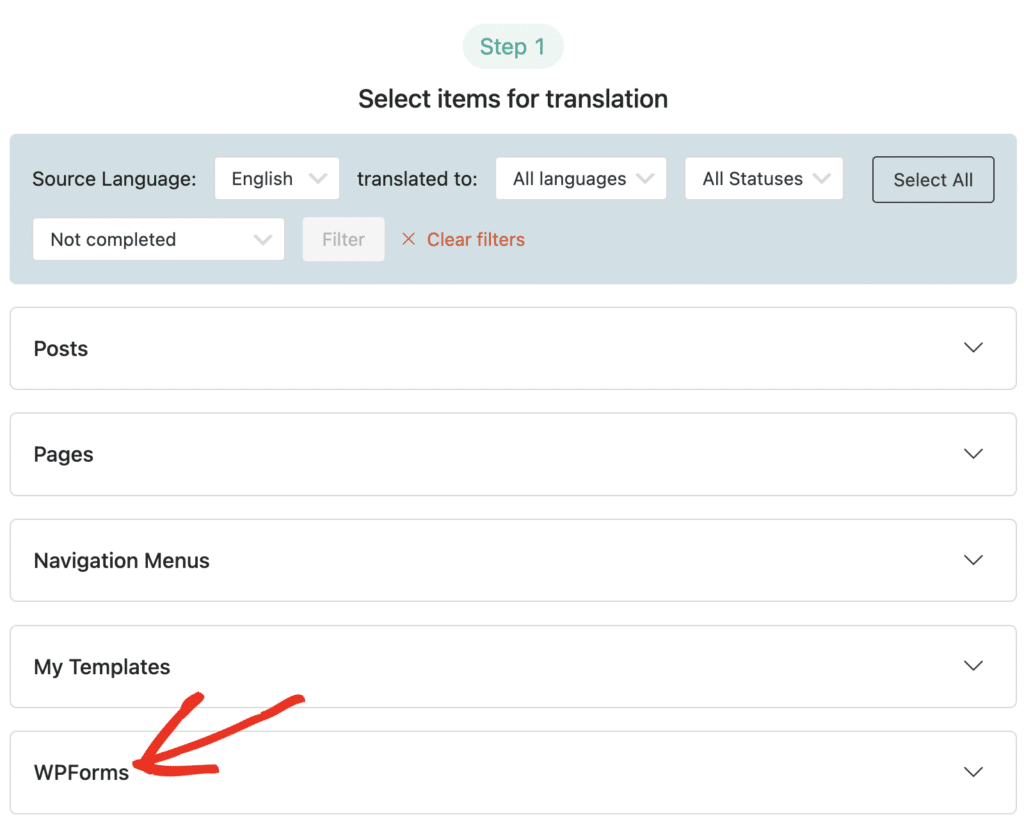
Wählen Sie dann die Formulare aus, die Sie übersetzen möchten. Ich wähle zum Beispiel die Umfrage zur Zufriedenheit mit dem Sommercamp.
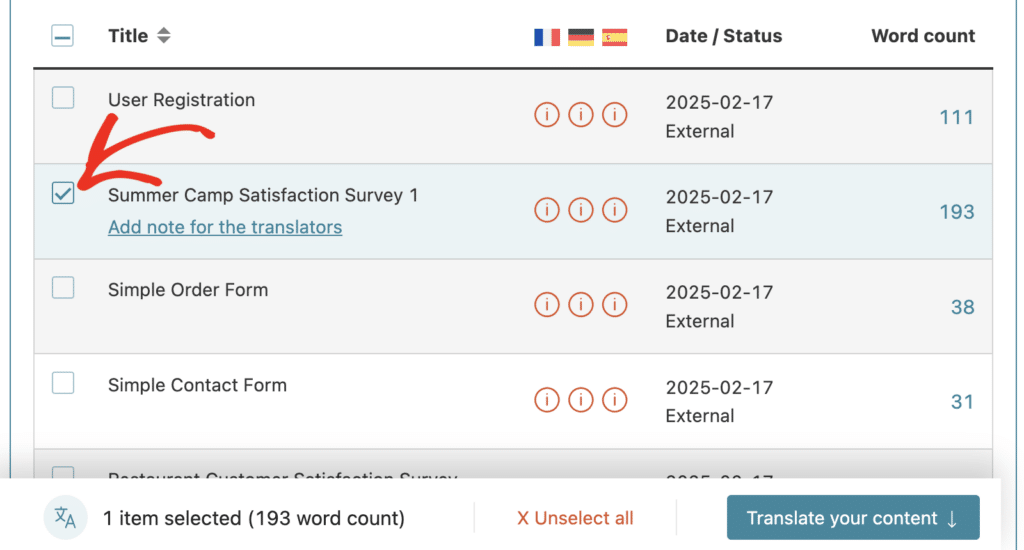
Sie können auch mehrere Formulare auswählen, die Sie gleichzeitig übersetzen möchten. Daraufhin wird unten auf dem Bildschirm eine Option zum Übersetzen der ausgewählten Formulare angezeigt. Klicken Sie auf Ihre Inhalte übersetzen, um fortzufahren.
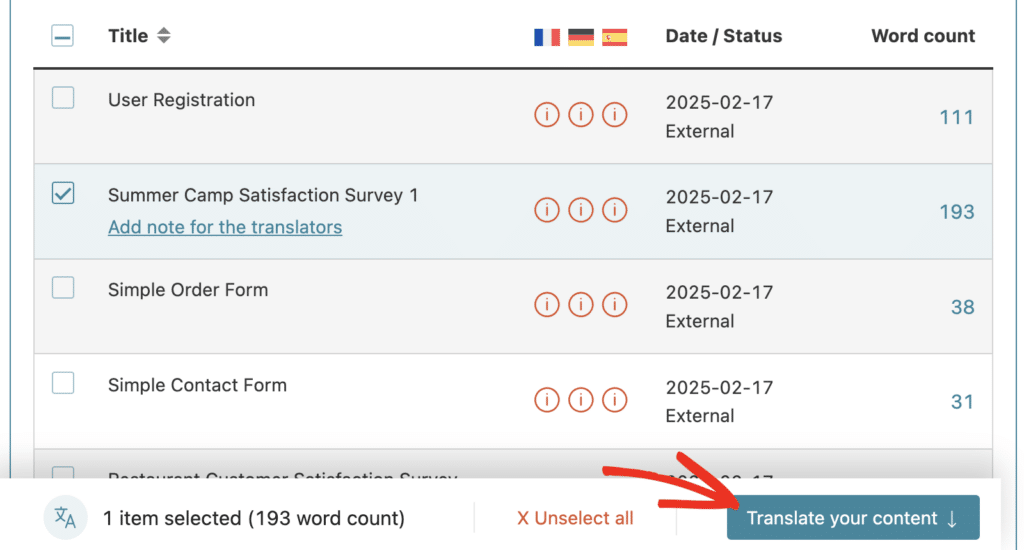
Unmittelbar danach werden Sie zu den Übersetzungssteuerungen weitergeleitet, wo Sie die Übersetzungsmethode für jede Sprache auswählen können, in die Ihr Formular übersetzt werden soll.
WPML bietet Ihnen mehrere Übersetzungsoptionen für jede Sprache. So können Sie beispielsweise menschliche Übersetzer auf Ihrer Website mit einer Übersetzungsaufgabe betrauen, die Übersetzung selbst manuell durchführen oder automatisch mithilfe von KI übersetzen.
In diesem Beispiel werde ich die Methode Automatisch übersetzen aus dem Dropdown-Menü neben Deutsch verwenden. Da ich nur ins Deutsche übersetzen möchte, habe ich in diesem Fall für andere Sprachen (Französisch und Spanisch) die Option Nichts tun gewählt.
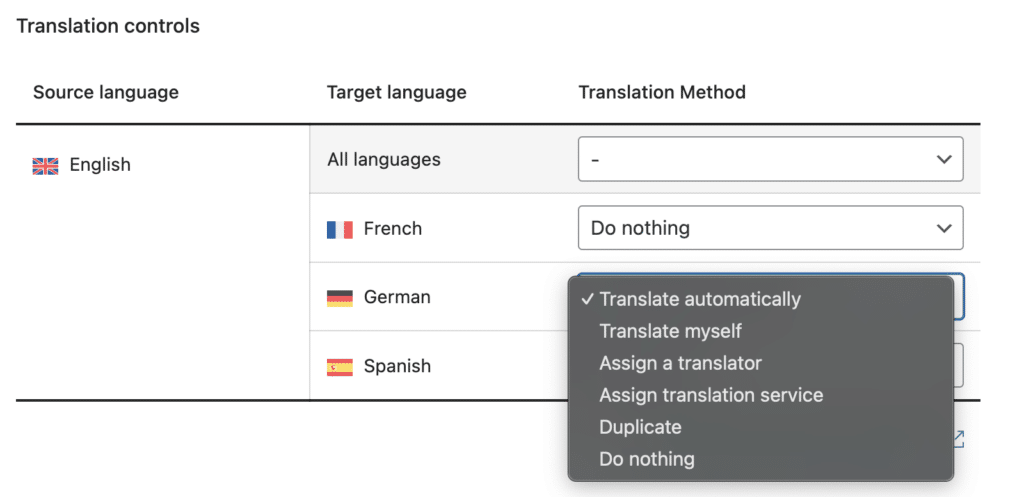
Als Nächstes können Sie Ihre Präferenzen für die Überprüfung von Übersetzungen festlegen. Wenn Sie jede Übersetzung vor der Veröffentlichung überprüfen möchten, können Sie die Option Auf Überprüfung warten verwenden. Drücken Sie dann auf die Schaltfläche Übersetzen, um die automatische Übersetzung zu starten.
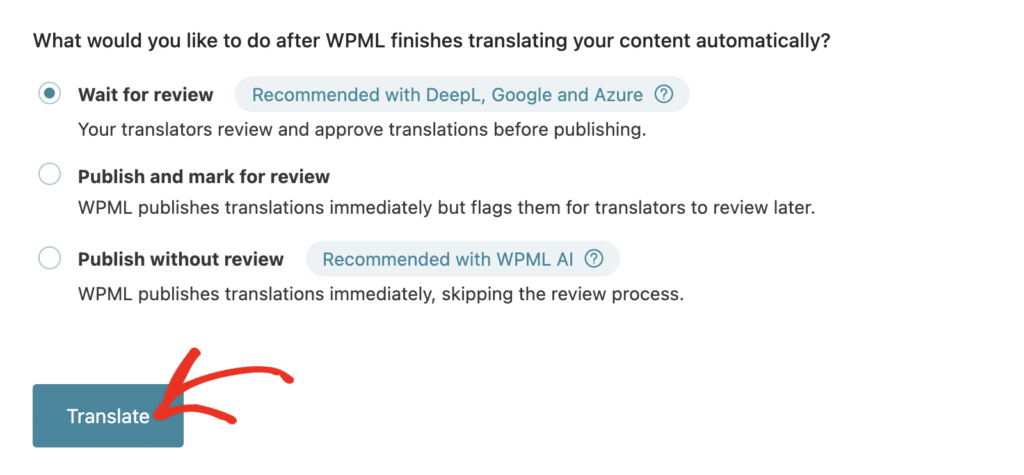
WPML übersetzt Ihr Formular fast augenblicklich. Um die Übersetzung zu überprüfen, gehen Sie zu WPML " Translations.
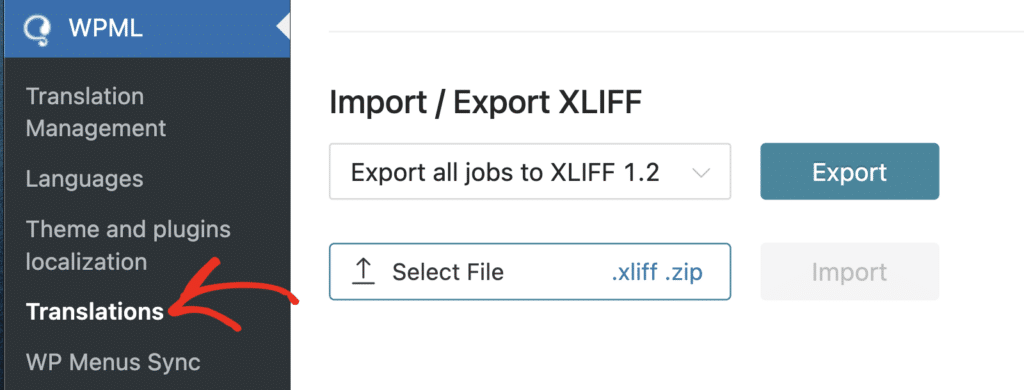
Auf dem nächsten Bildschirm finden Sie das übersetzte Formular, das Sie überprüfen können. Klicken Sie auf die Schaltfläche Überprüfen, um die übersetzte Version des Formulars anzuzeigen.
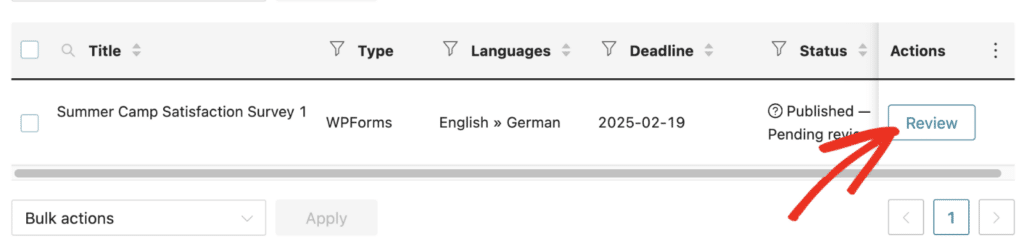
Hier können Sie alle übersetzten Felder und Inhalte Ihres Formulars überprüfen. Wenn etwas falsch aussieht, können Sie einfach auf den betreffenden Text klicken, um ihn zu bearbeiten. Wenn Sie mit der Übersetzung zufrieden sind, klicken Sie auf Übersetzung abschließen.
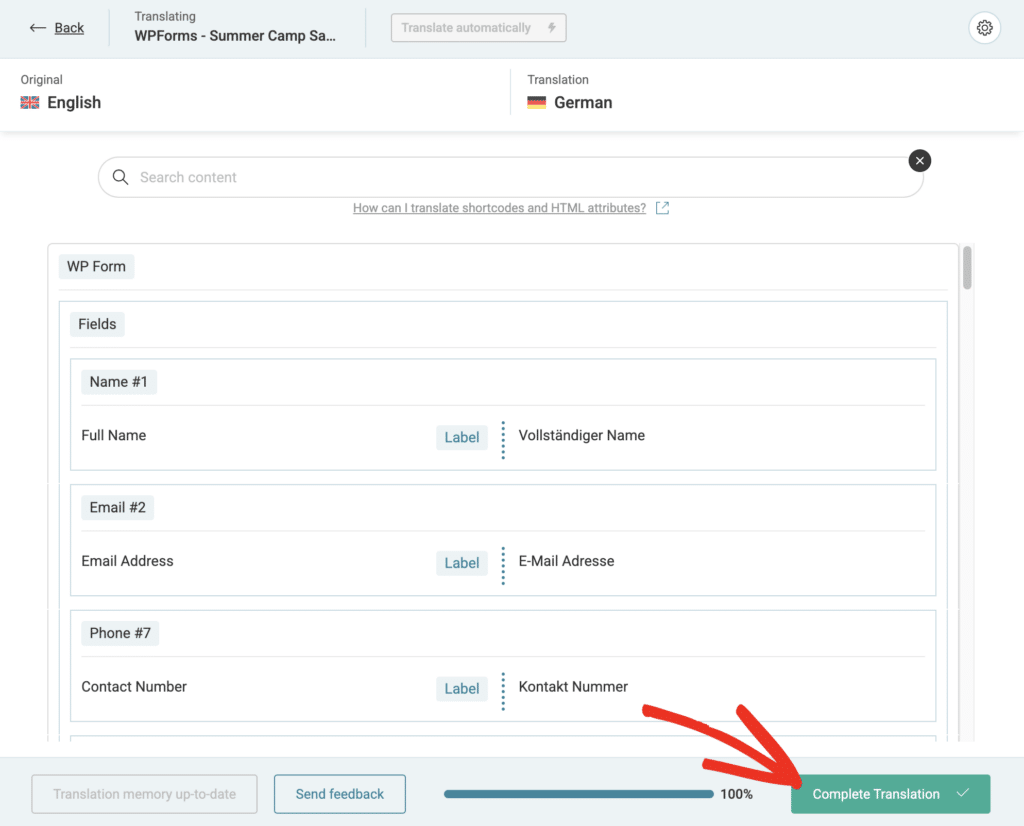
Denken Sie daran, dass Ihre Formularübersetzungen immer dann angezeigt werden, wenn Sie die Sprache auf Ihrer Website wechseln. Und Sie können die Sprache nur auf Seiten wechseln, die Sie bereits übersetzt haben.
Um die übersetzte Version Ihres Formulars im Frontend anzuzeigen, müssen Sie also auch die Seite übersetzen, die Ihr Formular enthält. Die Schritte zum Übersetzen einer Seite sind fast identisch mit den Schritten, die ich hier für Formularübersetzungen aufgeführt habe.
Der einzige Unterschied besteht darin, dass Sie die Seite aus dem Dropdown-Menü " Seiten" im Bildschirm "Übersetzungsverwaltung" auswählen müssen, anstatt das Formular, wie ich es weiter oben in diesem Lernprogramm getan habe.
FAQs - Verwendung der AI-Übersetzung mit WPForms
Das Übersetzen von Formularen mit KI ist ein beliebtes Thema bei unseren Lesern. Hier finden Sie Antworten auf einige häufig gestellte Fragen dazu:
Wie übersetzt man WPForms mit WPML?
Um WPForms mit WPML zu übersetzen, gehen Sie in Ihrem WordPress-Dashboard zu WPML " Translation Management.
Filtern Sie nach WPForms, wählen Sie das zu übersetzende Formular aus, wählen Sie die Zielsprachen und schließen Sie die Übersetzung mit den Optionen von WPML ab.
Kann man AI zum Übersetzen verwenden?
Ja, KI kann für die Übersetzung verwendet werden. Tools wie WPForms sind mit generativer KI-Technologie ausgestattet, um ganze Formulare problemlos in verschiedene Sprachen zu übersetzen.
Wie übersetzt man ein Formular in WordPress?
Um ein Formular in WordPress zu übersetzen, verwenden Sie ein mehrsprachiges Plugin wie WPML.
Navigieren Sie nach der Installation zu den Übersetzungseinstellungen, wählen Sie das Formular aus, das Sie übersetzen möchten, und wählen Sie die Zielsprache.
Sie können dann die Formularfelder und Nachrichten entweder manuell oder mit Hilfe der automatischen Übersetzung übersetzen.
Wie verwende ich die automatische Übersetzung von WPML?
Um die automatische Übersetzung von WPML zu nutzen, gehen Sie zu WPML " Einstellungen in Ihrem WordPress-Dashboard. Aktivieren Sie die Option "Automatische Übersetzung" und wählen Sie Ihre bevorzugte Übersetzungsmaschine.
Wählen Sie dann im Übersetzungsmanagement die Inhalte aus, die Sie automatisch übersetzen lassen möchten. WPML übersetzt die ausgewählten Inhalte in die von Ihnen ausgewählten Sprachen.
Entdecken Sie als nächstes diese verwandten Artikel über AI
Das war's! Wir hoffen, dass diese Liste Ihnen geholfen hat zu verstehen, wie Sie AI Translation mit WPForms verwenden können. Lesen Sie hier mehr darüber, wie Sie AI und verwandte WordPress-Plugins für verschiedene Aufgaben verwenden können:
- Wie Sie AI im E-Mail-Marketing nutzen können
- Beste ChatGPT Plugins für WordPress
- Wie Sie Ihrer Website AI hinzufügen
- Beste AI SEO-Tools für WordPress
- Die besten AI-Plugins für WordPress
Erstellen Sie jetzt Ihr WordPress-Formular
Sind Sie bereit, Ihr Formular zu erstellen? Starten Sie noch heute mit dem einfachsten WordPress-Formularerstellungs-Plugin. WPForms Pro enthält viele kostenlose Vorlagen und bietet eine 14-tägige Geld-zurück-Garantie.
Wenn dieser Artikel Ihnen geholfen hat, folgen Sie uns bitte auf Facebook und Twitter für weitere kostenlose WordPress-Tutorials und -Anleitungen.